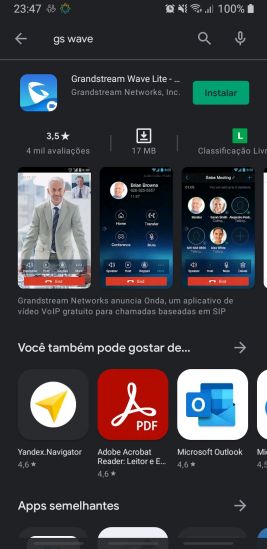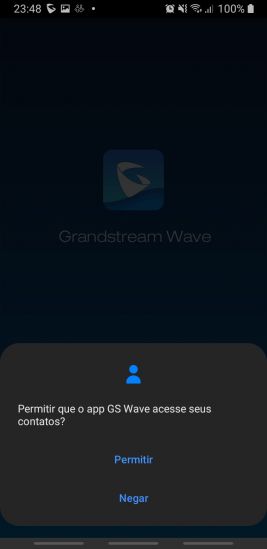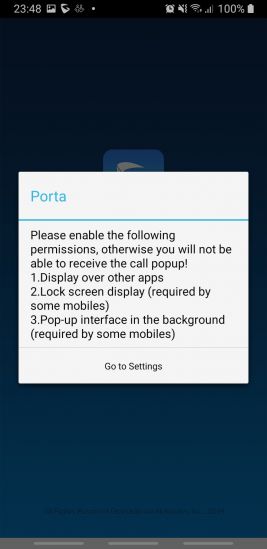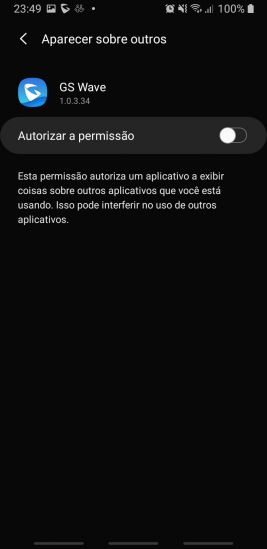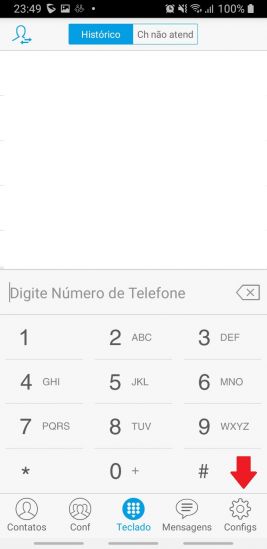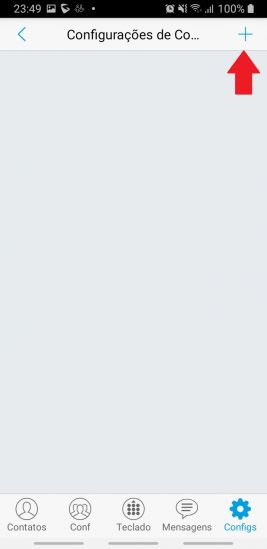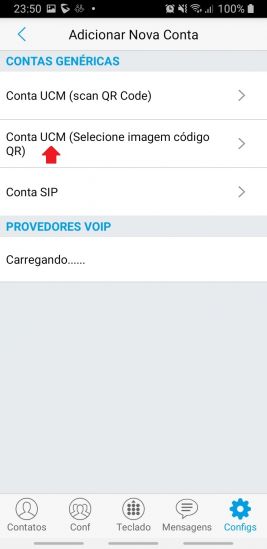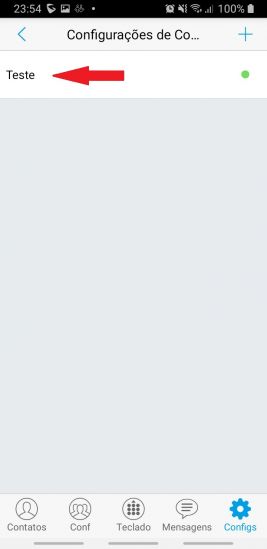Mudanças entre as edições de "GS WAVE"
(Criou página com 'O '''Zoiper''' é um aplicativo softphone para integrar um ramal SIP a um servidor VoIP. Neste artigo iremos abordar o a sua configuração em ambientes Android. Primeiro pa...') |
|||
| Linha 34: | Linha 34: | ||
Após a conta criada, clique sobre o nome do ramal para efetuar mais algumas configurações necessárias. | Após a conta criada, clique sobre o nome do ramal para efetuar mais algumas configurações necessárias. | ||
[[Arquivo:Screenshot 20210823-235417 GS Wave.jpg|centro|miniaturadaimagem|549x549px]] | [[Arquivo:Screenshot 20210823-235417 GS Wave.jpg|centro|miniaturadaimagem|549x549px]] | ||
| − | Após entrar nas configurações da conta que acabaste de criar, role a tela até encontrar o campo '''"Expiração de Registrar (m)"''' e altere de '''60 para 5''', | + | Após entrar nas configurações da conta que acabaste de criar, role a tela até encontrar o campo '''"Expiração de Registrar (m)"''' e altere de '''60 para 5.''' |
| + | |||
| + | Agora clique em '''Configs''', no canto inferior direito e vá em '''Configurações Avançadas.''' | ||
| + | |||
| + | |||
| + | Altere o campo '''Local RTP Port''' para 10000 (dez mil). | ||
| + | |||
| + | Feito esses procedimentos, seu ramal estará apto para uso. Você poderá testar efetuando uma ligação para 028-3199-0199. Essa ligação é gratuita e ela toca uma música inteira para que o cliente possa avaliar a qualidade do ramal configurado. | ||
Edição das 02h10min de 25 de agosto de 2021
O Zoiper é um aplicativo softphone para integrar um ramal SIP a um servidor VoIP.
Neste artigo iremos abordar o a sua configuração em ambientes Android.
Primeiro passo é baixá-lo diretamente da Play Store ou através deste link.
Ao abrir o aplicativo pela primeira vez, será solicitado algumas permissões, entre elas a permissão para acessar seus contatos e autorizar a permissão de "Aparecer sobre outros". Esta é uma permissão importante e não autorizar essa permissão pode causar experiências negativas em seu uso.
Após concluída a liberação de todas as permissões, a tela inicial se abrirá e iremos realizar a configuração do seu ramal EBM Tecnologias.
Primeiro clique em Configs.
Agora clique em "Configurações de Conta".
Clique no sinal de + para adicionar uma nova conta.
A inserção da conta do ramal será feita via QR Code.
Para ler o QR Code direto da câmera, selecione a primeira opção.
Para ler o arquivo com o QR Code do armazenamento do dispositivo, selecione a segunda opção.
Para solicitar o QR Code com os dados a serem utilizados, basta abrir um chamado pelo painel ou enviar um e-mail para suporte@ebmtecnologias.com.br informando o nome da Empresa e o ramal que deseja configurar.
Após a conta criada, clique sobre o nome do ramal para efetuar mais algumas configurações necessárias.
Após entrar nas configurações da conta que acabaste de criar, role a tela até encontrar o campo "Expiração de Registrar (m)" e altere de 60 para 5.
Agora clique em Configs, no canto inferior direito e vá em Configurações Avançadas.
Altere o campo Local RTP Port para 10000 (dez mil).
Feito esses procedimentos, seu ramal estará apto para uso. Você poderá testar efetuando uma ligação para 028-3199-0199. Essa ligação é gratuita e ela toca uma música inteira para que o cliente possa avaliar a qualidade do ramal configurado.